Di Linux, layar perintah memungkinkan Anda untuk membuat dan menggunakan beberapa sesi dari satu sesi atau terminal SSH. Ini terutama digunakan untuk melanjutkan sesi yang dihentikan secara tidak sengaja. Saat Anda memulai sesi menggunakan perintah layar, sesi dapat dilepas dan dipasang kembali kapan saja. “Layar Perintah ” juga mengelola sesi yang terpisah dan melanjutkan operasi yang sedang berlangsung setelah memasangnya kembali. Panduan ini akan membahas cara menggunakan perintah layar di Linux. Setiap metode akan diberikan kepada Anda mulai dari pembuatan sesi layar hingga pelepasan dan pemasangan kembali. Jadi, mari kita mulai!
Cara menginstal perintah layar di Linux
Sebelum menggunakan perintah layar, hal pertama yang harus Anda lakukan adalah menginstal layar di sistem Linux Anda. Untuk melakukannya, buka terminal dengan menekan “CTRL+ALT+T ” dan kemudian jalankan perintah yang diberikan di bawah ini:
$ sudo apt install screen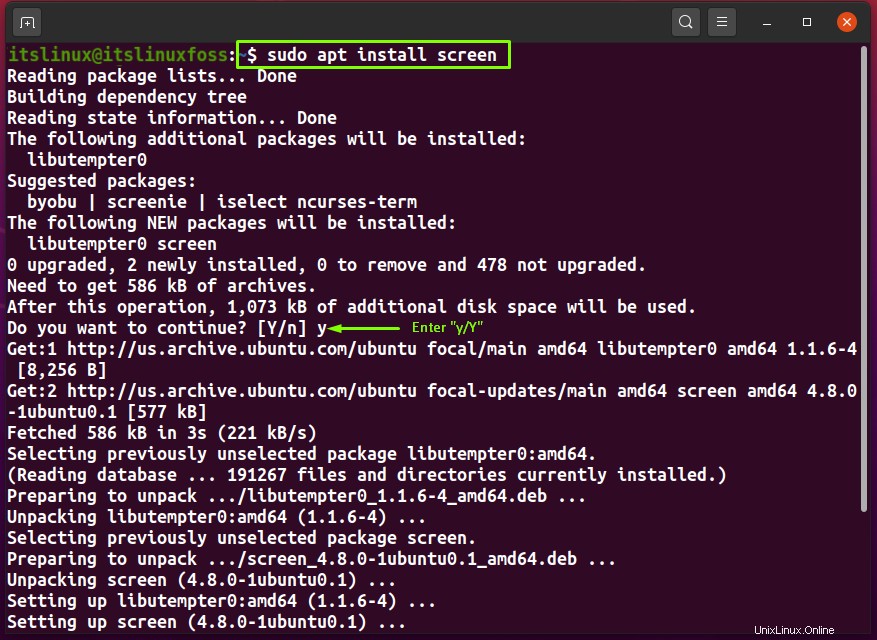
Keluaran bebas kesalahan menyatakan bahwa layar berhasil diinstal pada sistem Anda. Anda dapat mengonfirmasi operasi ini dengan memeriksa versi layar:
$ screen --versionDari output, Anda dapat melihat bahwa “versi layar 4.08.00 ” telah terpasang:
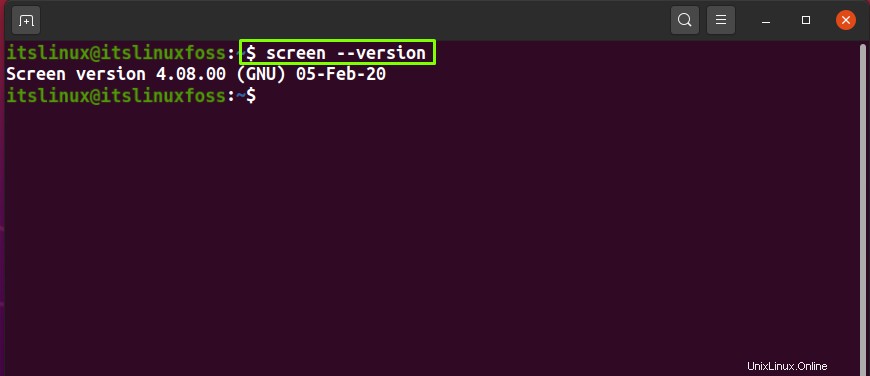
Untuk menggunakan perintah layar, Anda harus mengetahui sintaksnya terlebih dahulu. Jadi, lanjutkan dan periksa sintaks perintah layar yang disediakan di bagian berikutnya.
Sintaks perintah layar di Linux
Berikut adalah sintaks dasar dari perintah layar:
$ screen [Option] [Command <Argument>]Di “Opsi ”, Anda dapat menambahkan opsi perintah layar sesuai dengan kebutuhan Anda. Selanjutnya, tuliskan “Perintah ” yang ingin Anda jalankan di sesi layar saat ini.
Catatan: Tabel opsi perintah layar dengan deskripsinya ditambahkan di akhir postingan ini.
Cara menggunakan perintah layar di Linux
Anda dapat menggunakan “layar . sederhana ” perintah untuk memulai sesi layar di sesi terminal saat ini:
$ screen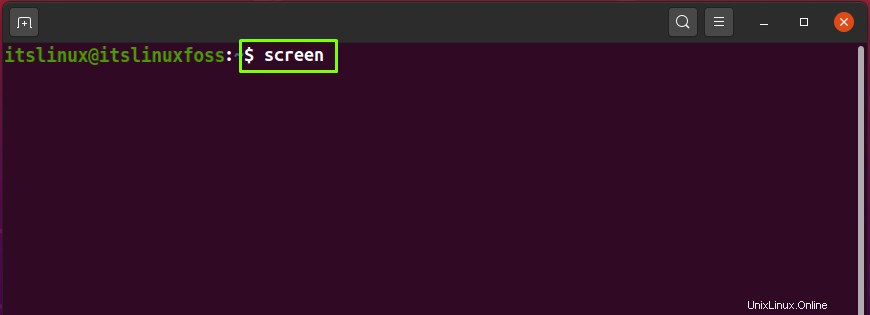
Tekan “Spasi ” untuk pindah ke halaman berikutnya atau “Escape ” untuk kembali dari jendela ini dan kembali ke sesi layar yang dibuat:
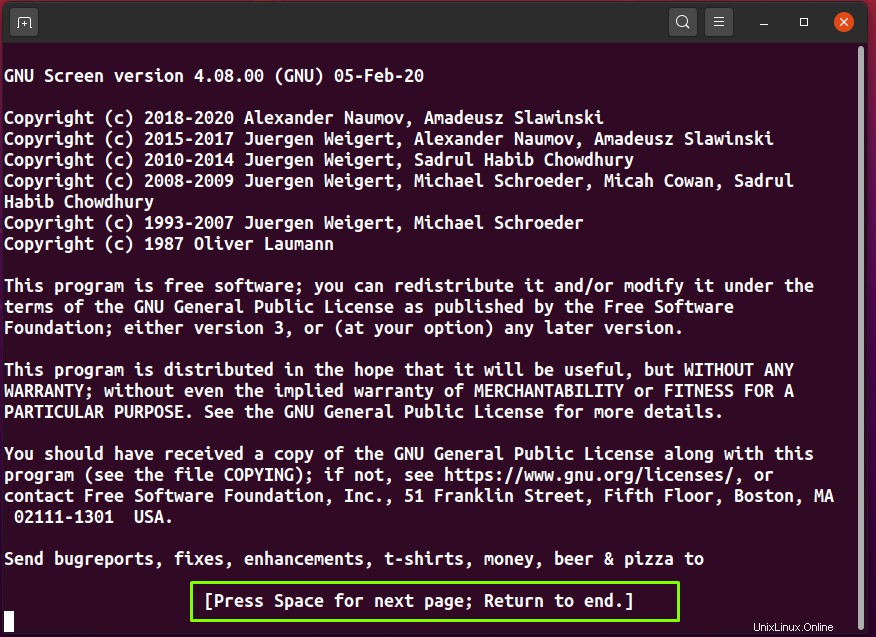
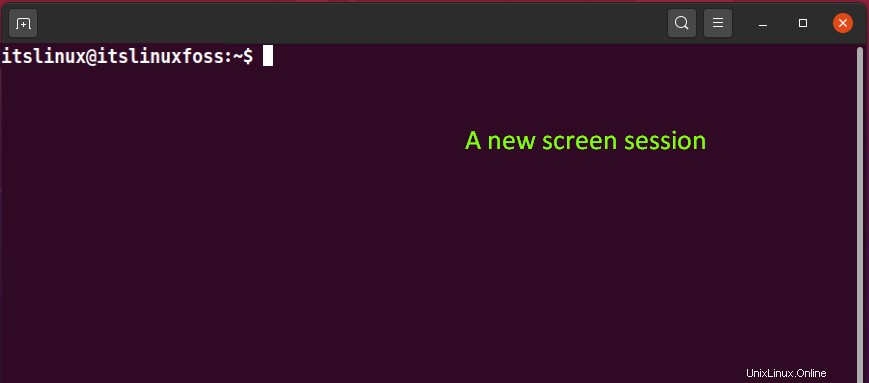
Cara membuat sesi layar bernama di Linux
Konvensi penamaan berguna saat Anda mengoperasikan beberapa sesi layar secara bersamaan. Untuk membuat sesi layar bernama, tambahkan “-S ” pada perintah layar dan tentukan “nama sesi ” sesudahnya. Juga lebih disukai untuk menggunakan nama deskriptif dalam sesi layar, karena akan membantu dalam melepaskan atau memasang kembali sesi layar.
Misalnya, “layar . berikut ” perintah akan membuat sesi layar bernama “firstScreen ”:
$ screen -S firstScreen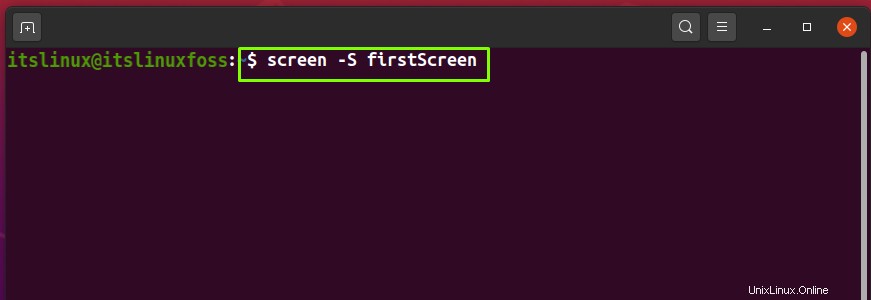
Nama sesi layar hanya akan disimpan di tabel layar sistem dan tidak akan muncul pada sesi yang dibuka:
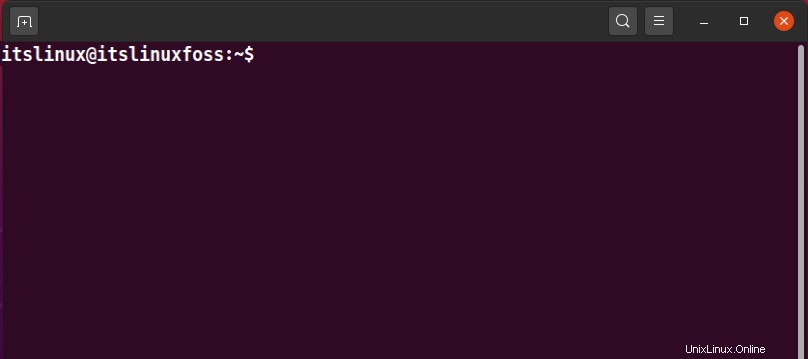
Cara menggunakan perintah layar untuk membuat daftar sesi layar di Linux
Kombinasi dari “-ls ” digunakan untuk membuat daftar sesi layar yang dibuka, apakah sesi tersebut berjalan di latar belakang atau tidak. Daftar sesi ini juga akan terdiri dari sesi layar terlampir dan terpisah:
$ screen -lsDari output, Anda dapat melihat detail lain dari sesi layar seperti ID layar, nama layar, tanggal dan waktu pembuatan, dan statusnya saat ini, yang dapat berupa “Terlampir ” atau “Terpisah ”:
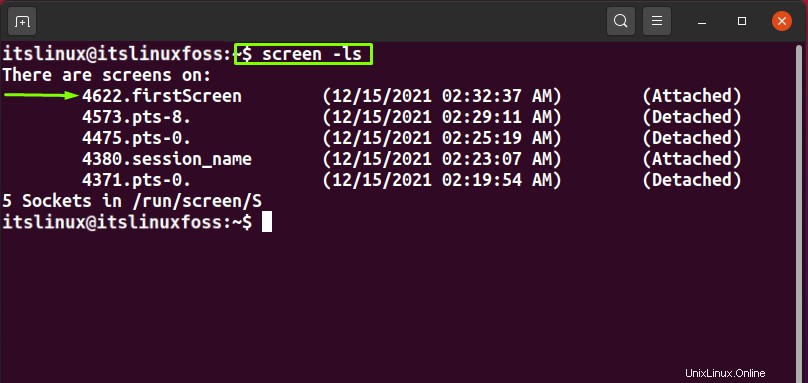
Cara menggunakan perintah layar untuk melepaskan sesi layar di Linux
Untuk melepaskan sesi layar, tambahkan “-d ” di “layar ” dan tentukan ID layar atau nama layar. Anda juga dapat menggunakan "CTRL-a + d ” pintasan untuk tujuan ini:
$ screen -d firstScreen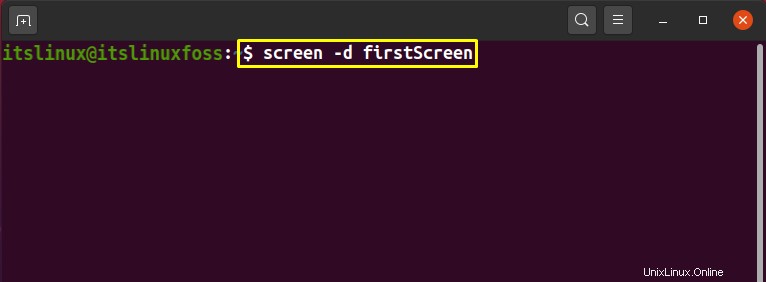
Dari output yang diberikan di bawah ini, Anda dapat melihat bahwa “Layar pertama . kami ” sesi berhasil dilepaskan:
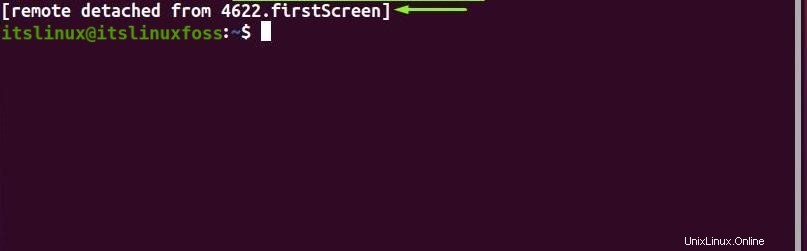
Untuk memverifikasi tindakan yang dilakukan sebelumnya, Anda dapat membuat daftar sesi layar dan memeriksa status sesi yang ditentukan dari sana:
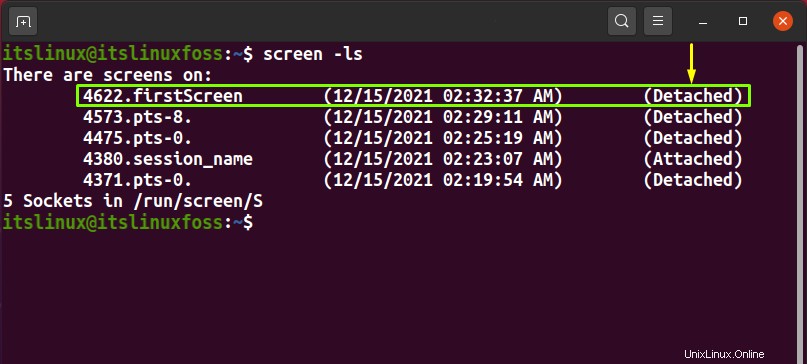
Cara menggunakan perintah layar untuk memasang kembali sesi layar di Linux
Ingin memasang kembali sesi layar terpisah? “Layar ” perintah memungkinkan Anda untuk melakukan operasi ini dengan bantuan “-r " pilihan. Misalnya, dalam perintah yang diberikan di bawah ini, kami akan memasang kembali “Layar pertama ” dengan menambahkan ID layarnya “4622 ” setelah “-r ” pilihan:
$ screen -r 4622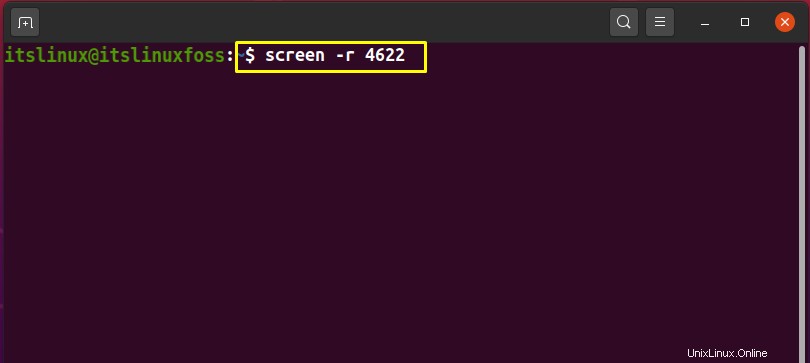
Anda juga dapat menggunakan “CTRl-a + r ” pintasan untuk memasang kembali sesi layar:
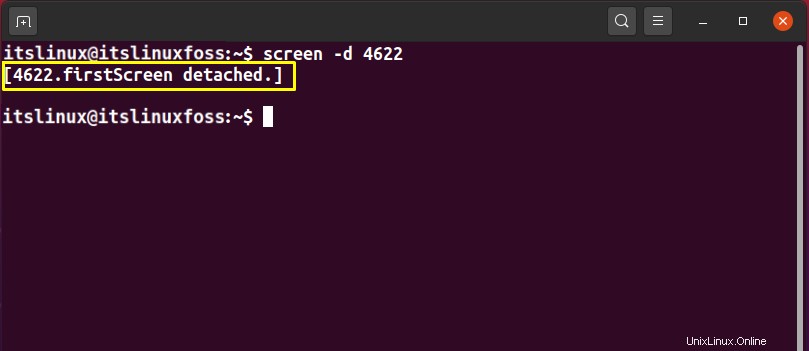
Cara melihat manual perintah layar di Linux
Dalam sistem berbasis Linux, “man Perintah ” digunakan untuk mencetak manual perintah apa pun di terminal Linux. Misalnya, untuk melihat manual perintah layar, kita akan mengetikkan “man screen” di terminal:
$ man screen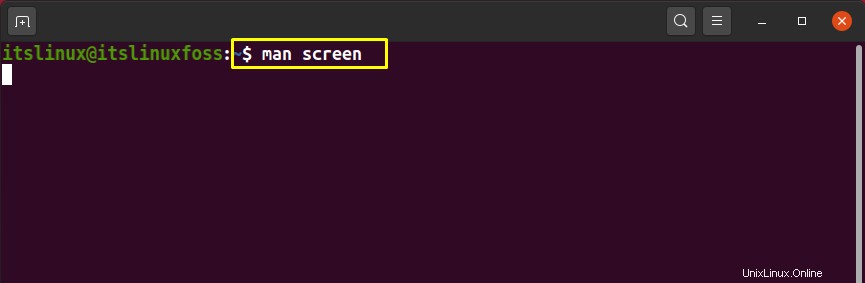
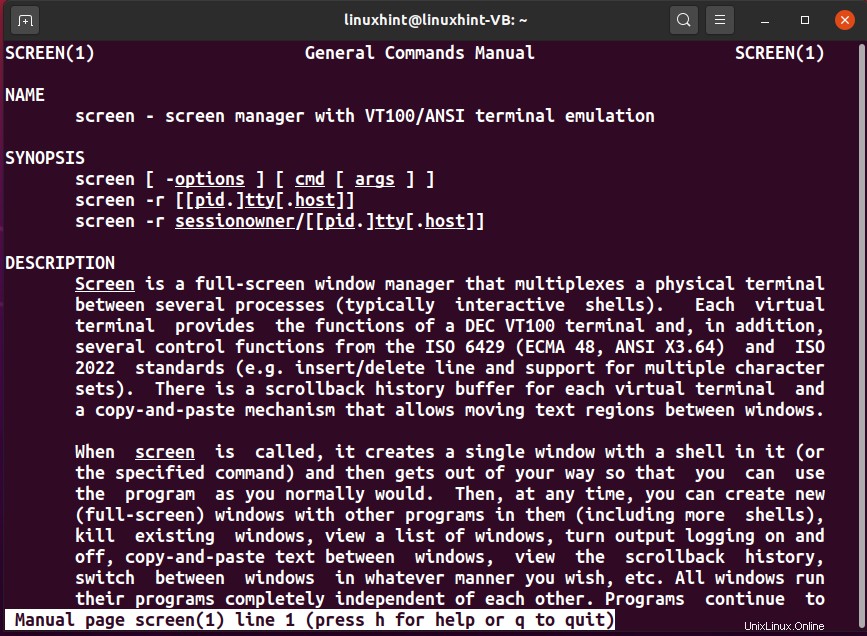
Opsi lain dari perintah layar di Linux
Berikut adalah daftar beberapa opsi lain dari perintah layar:
| Opsi | Deskripsi |
| -c | Opsi “-c” digunakan dalam perintah “screen” untuk membaca file konfigurasi alih-alih “.screenrc”. |
| -f | Opsi “-f” digunakan dalam perintah “layar” untuk mengaktifkan kontrol aliran. |
| -j | Opsi “-i” digunakan dalam perintah “layar” untuk menginterupsi output saat kontrol aliran dihidupkan. |
| -i | Opsi “-l” digunakan dalam perintah “layar” untuk mengaktifkan mode login. |
| -L | Opsi “-L” digunakan dalam perintah “layar” untuk memasukkan log keluaran. |
| -p | Opsi "-p" digunakan dalam perintah "layar" untuk pra-pemilihan sesi yang ditentukan jika ada. |
| -t | Opsi “-t” digunakan dalam perintah “layar” untuk menambahkan judul untuk sesi layar. |
| -v | Opsi “-v” digunakan dalam perintah “screen” untuk mencetak versi layar. |
| -X | Opsi “-X” digunakan dalam perintah “layar” untuk menjalankan perintah layar dalam sesi tertentu. |
Pintasan lain dari perintah layar di Linux
Lihat tabel yang diberikan di bawah ini untuk mengetahui lebih banyak tentang pintasan perintah layar:
| Tombol pintasan | Deskripsi |
| CTRL-a + c | Tombol pintasan “CTRL-a + c” digunakan untuk membuat sesi layar baru. |
| CTRL-a + n | Tombol pintasan “CTRL-a + n” digunakan untuk beralih ke sesi layar berikutnya. |
| CTRL-a + w | Tombol pintasan “CTRL-a + w” digunakan untuk mencetak daftar sesi layar yang sedang dibuka. |
| CTRL-a + p | Tombol pintasan “CTRL-a + p” digunakan untuk beralih ke sesi layar sebelumnya. |
| CTRL-a + k | Tombol pintasan “CTRL-a + k” digunakan untuk mematikan atau menghentikan semua sesi layar. |
| CTRL-a + l | Tombol pintasan “CTRL-a + l” digunakan untuk membagi sesi layar secara vertikal. |
| CTRL-a + S | Tombol pintasan “CTRL-a + S” digunakan untuk membagi sesi layar secara horizontal. |
| CTRL-a + [ | Tombol pintasan “CTRL-a + [“ digunakan untuk memulai mode salin. |
| CTRL-a + ] | Tombol pintasan “CTRL-a + ]” digunakan untuk menempelkan teks yang disalin. |
Kesimpulan
Layar adalah multiplexer terminal yang digunakan untuk membuat beberapa sesi layar. Di Linux, menggunakan “layar Perintah ” akan memungkinkan Anda membuat sesi layar dan membuka terminal virtual sebanyak yang Anda suka dalam sesi itu. Bahkan jika Anda terputus atau sesi layar tidak terlihat, pekerjaan atau proses yang berjalan di layar akan terus melakukan operasi masing-masing. Dalam artikel ini, kita telah membahas tentang perintah layar, sintaksnya, dan cara menggunakan perintah layar di Linux . Selain itu, opsi perintah layar dan pintasannya juga disediakan.